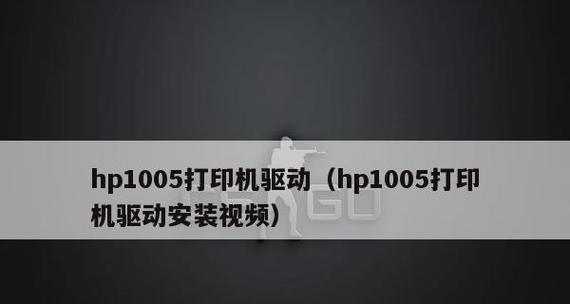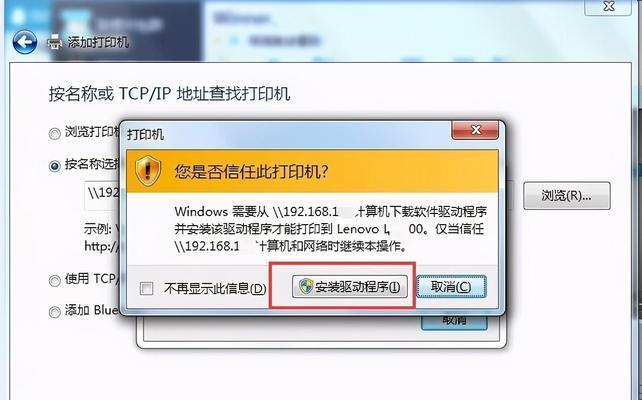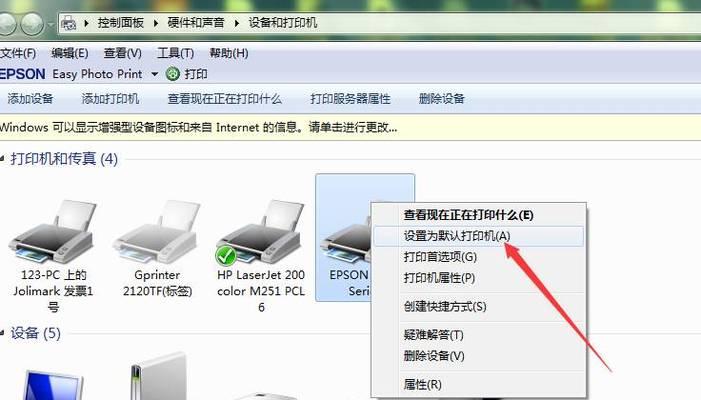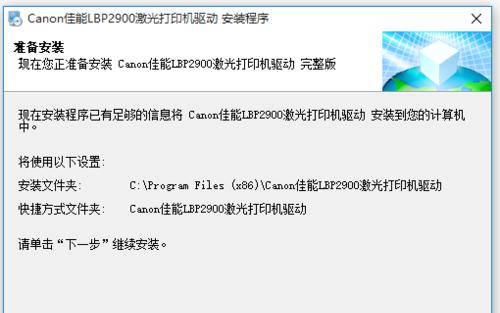在我们使用新电脑的时候,有时候会发现打印机无法识别,这就需要我们安装打印机驱动程序。在新电脑上如何安装打印机驱动程序呢?下面,本文将为大家详细介绍。
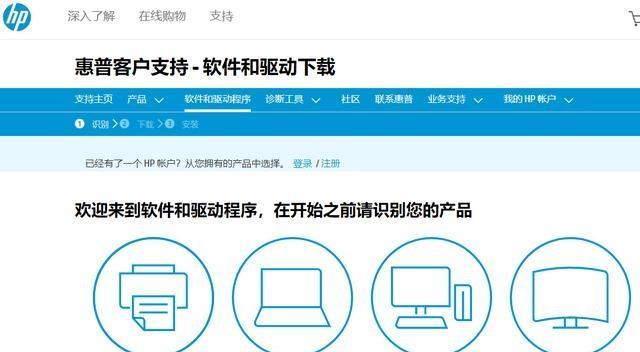
一:了解打印机驱动程序
打印机驱动程序是用于操作打印机的软件,它能够把计算机的指令翻译成打印机可以理解的语言,并将这些指令发送给打印机。在使用打印机时,必须先安装打印机驱动程序。
二:准备工作
在安装打印机驱动程序之前,我们需要先准备一些东西:一台打印机、一台电脑、一个USB数据线和一个驱动程序光盘或者下载链接。

三:下载驱动程序
如果你没有驱动程序光盘,那么可以通过官网下载相应的驱动程序。下载之后,将其保存到电脑的某个目录下面。
四:插入USB数据线
将打印机与电脑通过USB数据线连接起来,并确认打印机的电源已经打开。此时,电脑会自动检测到打印机的存在。
五:运行驱动程序
双击下载好的驱动程序文件,运行安装向导,并按照提示进行操作,直到安装完成。

六:选择安装方式
安装驱动程序时,可以选择快速安装或自定义安装。建议选择自定义安装,因为这样可以选择需要安装的组件和软件,避免不必要的软件。
七:安装过程
在安装过程中,会显示一些提示信息,包括安装的进度、需要输入的信息等等。按照提示进行操作即可。
八:完成安装
当安装完成后,会显示安装成功的信息,此时可以关闭安装向导,并重启电脑使其生效。
九:检测打印机
重启电脑之后,可以打开“设备和打印机”选项,查看打印机是否已被成功识别。
十:更新驱动程序
如果打印机还是无法识别,那么可以尝试更新驱动程序。打开“设备和打印机”选项,找到对应的打印机,右键点击并选择“属性”,在“驱动程序”选项卡中选择“更新驱动程序”,并按照提示进行操作。
十一:解决安装失败问题
在安装过程中,有可能会遇到一些问题导致安装失败。此时,可以尝试通过设备管理器进行安装。打开设备管理器,找到打印机,右键点击并选择“更新驱动程序”,然后选择“浏览我的电脑以查找驱动程序”,找到驱动程序所在的目录,然后按照提示进行操作。
十二:常见问题及解决方法
在安装打印机驱动程序的过程中,有时候会遇到一些问题,比如安装失败、无法识别打印机等。这时候,我们可以通过搜索引擎找到相应的解决方案。
十三:注意事项
在安装打印机驱动程序时,需要注意以下几点:要确保打印机和电脑已经正确连接;要选择官方网站下载或使用光盘提供的驱动程序;要注意安装过程中的提示信息,避免误操作。
十四:优化打印机
安装好驱动程序之后,还可以通过调整打印机的设置来优化打印质量。比如可以调整打印机的分辨率、打印质量、打印速度等等。
十五:
通过以上步骤,就可以成功安装打印机驱动程序了。同时,需要注意的是,不同品牌和型号的打印机安装方法可能有所不同,在安装之前,最好先查看相应的说明书或者搜索相关的教程。